
Hvis du noen gang har brukt tid på å lage et iMovie-prosjekt på iPhone eller iPad som du vil fortsette å jobbe med på Mac-en, er det enkelt å flytte det. Slik gjør du det.
Merk: En ting å huske på om denne prosessen erat du ikke vil kunne sende prosjektene dine tilbake til iPhone eller iPad etter at du har migrert dem til Mac. Du må fortsette å redigere på Mac-en, så vær forsiktig så du ikke sender den med mindre du forplikter deg til å redigere på Mac.
Når det er ute av veien, kan du flytte iMovie-prosjektet til Mac-en din
Først åpner du iMovie på iPhone eller iPad ogvelg kategorien Prosjekter øverst. Trykk deretter på prosjektikonet du vil dele. Du bør se en ny skjerm dukke opp. Trykk på "Del" -knappen på samme skjerm.


Den enkleste måten å flytte prosjektet til Mac-en diner via AirDrop. Når du klikker på Del, bør du se muligheten til å AirDrop filen til din Mac, så lenge den er aktivert. Trykk på AirDrop-ikonet for å sende prosjektet til datamaskinen din. Når den ankommer, skal den automatisk dukke opp på skjermen i Finder-vinduet. Hvis du treffer noen ting, er det en detaljert veiledning om hvordan du bruker AirDrop til å dele ting.


Du vil ha flere andre alternativer via dinDel-menyen, for eksempel å lagre filen på enheten, sende den via meldinger og mer. Avhengig av hvor stort prosjektet ditt er, kan det ta litt tid å sende det via AirDrop, men dette eliminerer mye av kruset og oppstyret som følger med å flytte prosjekter fra en enhet til en annen. Alternativt kan du sende prosjektet til iCloud Drive via den samme menyen, eller sende filen til datamaskinen din ved ganske enkelt å synkronisere den til iTunes-kontoen din.
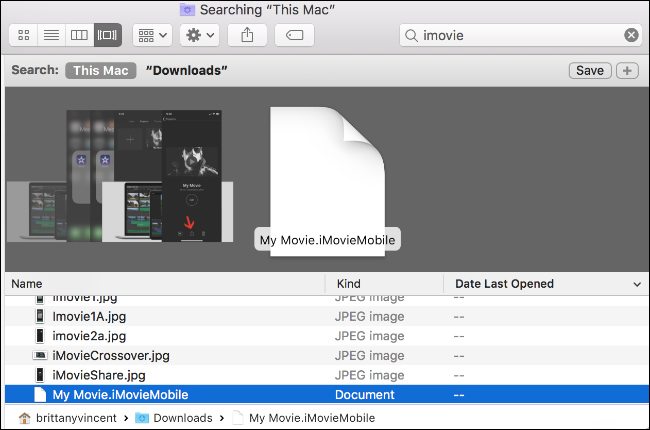
Når filen din er overflyttet, kan du begynne å jobbe med prosjektet ditt i iMovie på din Mac. Glad redigering!








